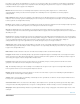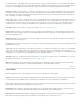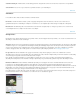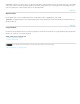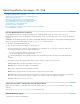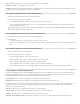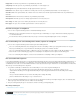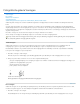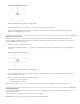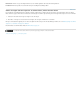Operation Manual
Onscherp
Reliëf
Geef diepte
Randen zoeken
Oplichtende rand
Solariseren
Tegels
Omtreklijn
Wind
Naar boven
Craquelure
Korrel
Mozaïektegels
Lappendeken
De stileerfilters geven een geschilderd of impressionistisch effect op een selectie door pixels te verplaatsen en het contrast in een afbeelding te
zoeken en te versterken. Nadat u met bijvoorbeeld de filters Contrastlijn of Omtreklijn randen gemarkeerd hebt, kunt u met de opdracht Omkeren
de randen van een afbeelding in kleur met gekleurde lijnen aangeven of de randen van een afbeelding in grijswaarden met witte lijnen.
Met dit filter worden de pixels in een selectie door elkaar geschud om de focus te verzachten afhankelijk van de geselecteerde optie:
Met Normaal worden pixels willekeurig verplaatst (er wordt geen rekening gehouden met kleurwaarden), met Alleen donkerder worden lichtere
pixels vervangen door donkerdere, en met Alleen lichter worden donkerdere pixels vervangen door lichtere. Met Niet-isotropisch verplaatst u de
pixels in de richting van de geringste kleurwijziging.
Dit filter zorgt ervoor dat een selectie naar voren komt of er gestempeld uitziet door de vulkleur in grijs te veranderen en de randen in de
oorspronkelijke vulkleur te tekenen. U kunt zowel de hoek van het reliëf instellen (van -360° om het oppervlak terug te laten wijken, tot +360° om
het oppervlak naar voren te laten komen), de hoogte opgeven en een percentage (1% tot en met 500%) voor de hoeveelheid kleur binnen de
selectie kiezen. Als u de kleur en de details in het reliëf wilt behouden, gebruikt u na toepassing van het filter Reliëf de opdracht Vervagen.
Dit filter geeft een selectie of een laag een 3D-structuur. Zie Het filter Geef diepte toepassen.
De gedeelten van de afbeelding met sterke overgangen worden geïdentificeerd en de randen benadrukt. Net als bij het filter
Omtreklijn kunt u met Contrastlijn de randen van een afbeelding benadrukken met donkere lijnen tegen een witte achtergrond. Ook kunt u zo een
rand rond een afbeelding tekenen.
Hiermee worden de randen van kleuren geïdentificeerd en wordt er een neonachtige gloed aan toegevoegd. U kunt dit filter
meerdere malen achter elkaar toepassen.
Hiermee wordt een overvloeiing tussen een negatieve en positieve afbeelding gegenereerd: net als bij korte blootstelling aan het licht
bij ontwikkeling van een foto.
Hiermee deelt u een afbeelding op in een aantal tegels, waarbij u een verschuiving veroorzaakt tussen de selectie en de oorspronkelijke
positie. U kunt een van de volgende opties kiezen om het gebied tussen de tegels op te vullen: de achtergrondkleur, de voorgrondkleur, een
omgekeerde versie van de afbeelding of een ongewijzigde versie van de afbeelding, waarbij de versie met tegels op de oorspronkelijke afbeelding
wordt geplaatst en een deel van de oorspronkelijke afbeelding onder de tegelranden zichtbaar is.
Zoekt naar de overgangen van de helderste gebieden en voorziet deze van een dunne contour voor elk kleurkanaal, voor een effect
dat identiek is aan de lijnen in een contourkaart. Zie Het filter Omtreklijn toepassen.
Met dit filter plaatst u dunne horizontale lijntjes op de afbeelding om een windeffect te simuleren. U kunt kiezen uit de methoden Wind,
Storm voor een dramatischer windeffect, en Verspreid, waarbij de windlijnen op de afbeelding worden verplaatst.
Structuurfilters
Met de structuurfilters geeft u een afbeelding diepte of inhoud, of geeft u de afbeelding een organisch uiterlijk.
Dit filter tekent een afbeelding op een gipsoppervlak met veel reliëf, zodat een fijn netwerk van scheurtjes ontstaat die de contouren
van de afbeelding volgen. Met dit filter brengt u een reliëfeffect aan in afbeeldingen met een groot aantal kleuren of grijswaarden.
Dit filter voegt structuur aan een afbeelding toe door diverse soorten korrel te simuleren: Standaard, Zacht, Sprenkel, Klonter, In contrast,
Vergroot, Stippel, Horizontaal, Verticaal en Spikkel uit het menu Type korrel.
Hiermee wijzigt u de afbeelding zo dat het lijkt alsof deze is opgebouwd uit kleine schijfjes of tegels met een ruimte tussen de
tegels. (Het filter Pixel > Mozaïek breekt een afbeelding daarentegen op in blokken pixels met verschillende kleuren.)
Een afbeelding wordt verdeeld in vierkantjes die zijn opgevuld met de overheersende kleur in dat gedeelte van de afbeelding. Het
filter vermindert of verhoogt de diepte van de tegels willekeurig om de hooglichten en de schaduwen aan te geven.